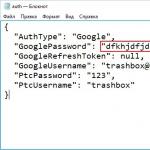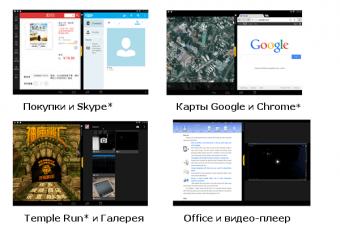Igas mängus ilmuvad varem või hiljem petturid ja robotijuhid, Pokemon Go pole erand. Viimasel nädalal hakkas kasvama nende teenuste populaarsus, mis võimaldavad näha peidetud Pokemoni asukohta. Ja nüüd on Pokemon Go petmisprogrammide teatepulga üles korjanud robotid, mis aitavad teil lõpuks lõõgastuda ja naasta diivani sooja embusse.
Hetkel on saadaval hulk konkureerivaid roboteid "igasuguse kuju ja värviga", alates tasuta Necrobot avatud lähtekoodiga, kuni "juba ehitatud", tasuline Pokebuddy MyGoBoti. Nad kõik töötavad samal põhimõttel, saates serverisse võltsitud andmeid, simuleerides väsimatu mängija tegevust, kes tormab PokéStopsides ringi ja jahib Pokémone 25 tundi ööpäevas.
Seadetes määrab kasutaja lähtepunkti koordinaadid, näiteks mis tahes linna keskpunkti. Seejärel sisestab ta roboti sisselogimise, parooli ja seaded. Pärast seda otsib programm kõik läheduses olevad Pokémonid ja simuleerib nende otsimist ja püüdmist, saates Pokémon Go serverisse võltsitud GPS-koordinaadid.
Botiprogramm võib jäljendada mis tahes tõelise PokéMasteri tegevust – püüda kinni ja saata professorile halvim Pokémon, koguda PokéStopsi esemeid, kasvatada mune ja isegi täiustada Pokémone.
Tahad proovida? Noh, me ei saa takistada teid petmast – see on Pokémon Go arendajafirma ülesanne. Tea ainult üht – maagiline maailm, mille Niantic meile andis, variseb kokku niipea, kui käivitate roboti esimest korda. Kõik need hüved, mida teie keha sai pikkadel jalutuskäikudel, otsides järgmist, haruldast Pokémonit, jäävad minevikku ja te tunnete end jälle loiduna ja ei taha välja minna!
Juhised Pokemon GO jaoks mõeldud roboti Necrobot installimiseks
Oh jah – pidage meeles, et kõik toimingud, mida teete selle juhise järgi, teete omal vastutusel ja riskil. Teie Pokémon Go konto võidakse blokeerida. Noh, moraal loetud – alustame. Kõik on üsna lihtne:
Kuritöö ja karistus
Hämmastava liitreaalsuse Pokemon Go asemel annab bot mängijale lihtsalt kiiresti jooksvaid teateid leitud Pokemonide, külastatud PokeStopide ja üldiselt kõige kohta, mis "mängus" toimub. See meenutab mulle väga filmi The Matrix.
Mänguprotsesside täielik automatiseerimine võimaldab boti operaatoril oluliselt kiirendada konto tasandamist. Tunniga suudab bot saada rohkem kui 5000 XP ja mõne päevaga tõusta kõrgeimale tasemele.
Kui aga robotite kasutamine hakkab laialt levinud, läheb mäng tasakaalust välja. Tavalised piiratud füüsiliste võimetega mängijad ei suuda vastu panna robotitele, kes võivad koguda tohutu kollektsiooni vaid mõne päevaga. See toob kaasa huvi vähenemise mängu vastu ja selle tulemusel sissetulekute languse Nianticu jaoks, kes tõenäoliselt ei taha kaotada nii maitsvat pirukat nagu Pokemon Go.
Nianticu jaoks pole see esimene kord robotitöö vastu võidelda. Ettevõte on avastanud pettusi oma esimeses mängus Ingress alates selle käivitamisest 2013. aasta lõpus. Ettevõte ei avalikusta petmise jälgede tuvastamise algoritme, kuid annab pidevalt välja uuendusi uute robotite vastu võitlemiseks.
Arvestades Pokémon Go populaarsust ja kasumikasvu väljavaateid, võib kindlalt väita, et Niantic võtab asju tõsiselt ja robotikasvatajatel on raske, sest Nianticul on võime meelitada ligi kõige nutikamaid võrguturbespetsialiste. Ja närvivõrkude analüüsivõime suureneb igal aastal mitu korda.
Olgu kuidas on, aga hetkel on robotid olemas ja neid kasutatakse edukalt. Botikasvatajad, kes väldivad liigset ahneks muutumist ega püüa Pokemon Go’s paari tunniga 15. tasemele jõuda, jätkavad robotite kasutamist.
Kuid pole mingit garantiid, et Pokemon Go arendajad ei kogu ebaausate mängijate baasi, et nad kõik ühel hetkel kinni püüda! 🙂
Varem oleme selle mängu juba arvutis käivitanud, Pokemoni kaarti isegi nutitelefonis vaadanud ja nüüd on käes kõige raskemate pettuste aeg. GitHubi arendajad on loonud Pokemon Go jaoks roboti, mis töötab automaatselt – kogub "taskukoletisi".
Videojuhised roboti paigaldamiseks:
Juhised Pokemon GO boti installimiseks
Boti paigaldamine on üsna lihtne:- Kõigepealt vajate laadige arhiiv alla robotiga(3,9 MB) ja ekstraheerige see kuskilt, näiteks töölauale.
- Minge arhiivist pakkimata failidega kausta. Seal peate leidma faili NecroBot.exe. Käivitage see.
- Teil palutakse teha algseadistus – sisestage täht Y ja vajutage sisestusklahvi, kui nõustute ja N, kui te ei nõustu. Kui a sisestate N, seejärel minge kohe juhiste 8. sammu juurde.
- Järgmisena pakub bot soovitud keele installimist. Kui soovite vene keelt, tippige Y ja vajutage sisestusklahvi. Järgmisena sisestage tekst ru_RU ja vajutage uuesti sisestusklahvi.
- Pärast seda peate valima sisselogimise tüübi - Google'i või Pokemon Trainer Clubi kaudu. Tippige google ja vajutage sisestusklahvi või ptc ja enter.
- Nüüd peate esmalt sisestama oma sisselogimise ja seejärel Google'i või PTC parooli.
- Viimane seadeüksus on vaikeasukoha määramine. Peate konsooli sisestama sellised andmed nagu 53.243415, 34.363743 (pikkus- ja laiuskraad). Neid saab võtta veebisaidilt My NASA Data. Bot lõpetab installimise ja hakkab kohe tööle.
- Minge konfiguratsioonikausta. Seal avage Notepadiga fail auth.json.
- Seal leidke kõige esimene rida - "AuthType": "google"
Kui logite sisse Google'i kaudu, siis jätke see nii.
Minge järgmistele ridadele:
"GoogleUsername": null,
"GooglePassword": null
Siin peate nulli asemel sisestama oma sisselogimise (GoogleUsername) ja parooli (GooglePassword). Kasutajanimi ja parool peavad olema tavalistes jutumärkides(vaata allpool olevat ekraanipilti).Kui logite sisse Pokemon Trainer Clubi kaudu (saate alustada), peate esmalt sisestama reale "AuthType" ptc: "google", sisestage Google'i asemel järgmistele ridadele kasutajanimi ja parool:
PtcUsername: null
PtcPassword: null
Pärast sisselogimistunnuste ja paroolide sisestamist saate faili salvestada ja sulgeda. Kui teie Google'i konto on kaitstud kahefaktoriline autentimine, siis kui robot käivitub, avab see lehe spetsiaalse koodi saamiseks. See tuleb sisestada reale "GooglePassword" tavalise parooli asemel: null, tavaliste jutumärkidega nulli asemel.
Google'iga sisse logides peaks fail välja nägema järgmine:

"DefaultLatitude": 53.243428,
"Vaikimisi pikkuskraad": 34,363657,
Vaikimisi Latitude on laiuskraad
Vaikimisi pikkuskraad on pikkuskraad

Peate minema saidile My NASA Data. Valige seal soovitud asukoht ja kopeerige selle laius- ja pikkuskraad (esimene number enne koma on laiuskraad, pärast koma pikkuskraad). Kõik see tuleb sisestada seadete tekstifaili vastavatele väljadele, et bot otsiks Pokemone ja koguks soovitud kohta boonuseid.

Mida bot teeb?
Bot võib teie määratud punktist kaardil liikuda 1 km kaugusele. Vahemaad, mille robot suudab kõndida, saab muuta seadete failis. Selle parameetri eest vastutab rida "MaxTravelDistanceInMeters". Rändades püüab bot Pokemone ja kogub poke-peatustes boonuseid.Kui bot on püüdnud kinni Pokémoni, mis on juba kontol ja millel on vähem jõudu, muudab see selle automaatselt kommiks - väga mugav. Samuti saab bot arvesse võtta läbitud vahemaad, et Pokémonid munadest kooruks.
Pärast viimast Nianticu serverites Pokemon GO robotid enam ei tööta. OwnedCore'i robotifoorumid on pärast täiendavate turvameetmete aktiveerimist segaduses. Nianticu tegevuse tõttu ei lakanud kõik ühel hetkel töötamast, vaid ka robotid ei suutnud seda mänguarendajaga võitlust üle elada.
Ja asi pole isegi mitte sissejuhatuses, vaid selles, et juurdepääs API 0.35-le suleti neile, kes seda kuritarvitasid. API 0.35 on häkitud ja seda kasutavad aktiivselt 90% populaarsetest Pokémon GO robotitest, nagu Necrobot ja HeroBot.
Siin on see, mida nad OwnedCore'is kirjutavad:
"Niantic sulges juurdepääsu API 0.35-le. Kõik robotid ja kaardid enam ei tööta. Loodame API 0.39 kiirele häkkimisele, kuid praegu ootame."
Aga mis kõige huvitavam – kes oli Nianticu peamine sihtmärk hiljutiste muudatuste valguses? Robotid või võib-olla suured jälgijad, nagu FastPokeMap, põhjustasid captcha kasutuselevõtu ja suletud juurdepääsu vanale API-le?
Captcha ei ole robotite jaoks takistuseks
Captchast saab aga mööda minna. See lahendatakse spetsiaalsete teenuste ja inimeste abil, kes lahendavad captcha. Captcha piirab aga selgelt tulevaste kolmandate osapoolte rakenduste kiirust ja tõhusust või viib nendele tasulise tellimuse sisseviimiseni.
Pole kahtlust, et peagi ilmuvad robotid. kes saab captcha lahendamiseks kasutada teatud teenuseid ja läheb sellest mängupiirangust mööda.
Jälitajatel ei ole seda teed lihtne järgida, seda peamiselt rahaliste ja tehniliste piirangute tõttu. On vaid aja küsimus, millal paljud Pokemoni kaartide arendajad saavad Nianticuga võitlemisest kõrini ja väsivad, otsides pidevalt võimalusi mängu kaitsemehhanismidest mööda hiilida. Kuid robotite arendajate seas on palju entusiaste - ja tõenäoliselt ei pane nad nii kergesti relvi maha.
sait jälgib arenguid, kuid praegu: härrased, robotikasvatajad, ma tean, et loete seda artiklit, kas praegu on mõni töökorras Pokémon GO robot?) Tunnistage)
Täname, aga kuidas saan Pokemon Go arvutisse alla laadida? simulaatorid või midagi?
Kui selle ülevaate algversiooni kommentaarides kirjutati, et Nox App Player on parim Windowsi Androidi emulaator, lubasin programmiga tutvuda. Pärast seda otsustasin selle toote ülevaates esikohale võtta, sest see on tõesti hea ja tõenäoliselt pole teised arvuti jaoks mõeldud Androidi emulaatorid teile kasulikud. Arendajad lubavad ühilduvust operatsioonisüsteemidega Windows 10, Windows 8.1 ja 7. Testisin seda 10-s, mis on installitud kaugeltki mitte uude sülearvutisse.
Pärast programmi installimist ja käivitamist näete pärast esmast allalaadimist minuti või paari jooksul tuttavat Androidi ekraani (versioon 4.4.2, Cyanogen Mod, 30 GB sisemälu) koos Nova Launcheri kestaga, eelinstallitud failiga haldur ja brauser. Hoolimata asjaolust, et emulaatoril endal pole venekeelset liidest, saate Androidi "sees" lubada vene keele seadetes, täpselt nagu oma telefonis või tahvelarvutis.

Vaikimisi avaneb emulaator tahvelarvuti eraldusvõimega 1280 × 720, kui see on teie ekraani jaoks liiga palju, saate neid parameetreid muuta seadete vahekaardil (seda kutsutakse paremas ülanurgas oleva hammasrattaikooniga) Täpsemalt. Samuti on see vaikimisi seatud madalale jõudlusele (Performance Setting), kuid isegi selle valiku korral töötab Nox App Player nõrgal arvutil erakordselt hästi ja töötab kiiresti.

Emulaatorisisene haldamine on sarnane mis tahes Android-seadme haldusega. Samuti on olemas Play turg, kust saate alla laadida rakendusi ja mänge ning neid Windowsis käivitada. Nii heli kui ka kaamera (kui see on teie arvutis või sülearvutis) töötavad emulaatoris karbist välja võttes, emulaatori sees töötab ka arvuti klaviatuur ja selle ekraaniversioon.
Lisaks on emulaatori akna paremas osas (mida, muide, saab avada täisekraanil ilma märgatava jõudluse vähenemiseta) toimingute ikoonid, mille hulgas on:
- Rakenduste installimine arvutist APK-failidest.
- Asukoha asendamine (saate käsitsi määrata asukoha, mida emulaator tajub GPS-vastuvõtjalt vastuvõetuna).
- Failide laadimine ja eksportimine (saate faile ka lihtsalt emulaatori aknasse pukseerida). See funktsioon ei töötanud minu testimisel korralikult (failid tundusid olevat imporditud, kuid pärast seda ei leitud neid Androidi failisüsteemist).
- Ekraanipiltide loomine.
- Mõnel eesmärgil loob Nox App Player ka mitme draivi ikooni, et käivitada korraga mitu emulaatori akent. Samas pole ma aru saanud, kuidas seda kasutada saab ja milleks seda kasutada saab.
Selle lühikirjelduse kokkuvõtteks võib öelda, et kui teil on vaja Windowsis Androidi mänge ja rakendusi käivitada, kasutage Instagrami arvutist ja tehke selliseid asju, samal ajal kui soovite, et emulaator töötaks ilma piduriteta – Nox App Player on nendel eesmärkidel ideaalne, parem optimeerimine Ma pole seda veel näinud (aga ma ei saa lubada, et rasked 3D mängud töötavad, pole isiklikult testitud).
Märkus. Mõned lugejad on märkinud, et Nox App Player ei installi ega käivitu. Lahendustest on seni leitud: muuta kasutajanimi ja kasutajakaust vene keelest inglise keelde (täpsemalt: juhised Windows 10 jaoks, kuid sobivad 8.1 ja Windows 7 jaoks).
Android Nox App Playeri emulaatori saate ametlikult veebisaidilt tasuta alla laadida
BlueStacks - neile, kes ei vaja täisväärtuslikku emulaatorit
BlueStacks on üks populaarsemaid programme Androidi mängude käitamiseks Windowsis, kuigi see on vene keeles. See on loodud spetsiaalselt mängude jaoks ega paku kasutajale täieõiguslikku Androidi emulatsiooni, kuid sellest piisab paljudele, pealegi näitab BlueStacks mängudes pisut paremat jõudlust kui enamik teisi emulaatoreid. Värskendus 2016: Bluestacksi emulaatorit värskendati hiljuti versioonile 2.
Pärast programmi installimist avaneb see täisekraanirežiimis, kuid saate lubada ka aknarežiimi. Peaaknas näete allalaadimiseks saadaolevate mängude loendit (saate kasutada ka otsingut). Rakenduste installimiseks vajate Google'i kontot (saate luua uue).

Lisaks, kui teil on Android-nutitelefon või -tahvelarvuti, saate installida rakenduse BlueStacks Cloud Connect, et rakendusi selle ja Windowsi vahel sünkroonida. Kontrollimisel (ja ma testisin seda ühes Asphalt mängus) käivitub Bluestacks 2 ja võimaldab teil mängu probleemideta mängida, kuid tundub, et see töötab poolteist korda aeglasemalt kui sama mäng Nox App Playeris või Droid4x emulaatorid (seda arutatakse allpool).
BlueStacksi saate alla laadida ametlikult veebisaidilt, see ei toeta mitte ainult Windowsi (XP, 7, 8 ja Windows 10), vaid ka Mac OS X-i.
Koplayer on veel üks tasuta emulaator, mis võimaldab teil hõlpsalt käivitada Androidi mänge ja rakendusi oma Windowsi arvutis või sülearvutis. Nii nagu eelmised versioonid, töötab Koplayer suhteliselt nõrkadel süsteemidel üsna kiiresti, sellel on sarnased seaded, sealhulgas emulaatori RAM-i mahu määramine. Noh, kõige huvitavam, mis sellel programmil on, on väga mugav klaviatuuri seadistus iga mängu jaoks eraldi ja klahvidele saate määrata Androidi ekraanil liigutusi, kiirendusmõõturi toiminguid, ekraani teatud aladele vajutamist.

Lisateavet Koplayeri kasutamise kohta ja emulaatori allalaadimise kohta leiate eraldi artiklist.
Androidi emulaator Windows Droid4X jaoks
Selle ülevaate kommentaarides, kuidas Androidi Windowsis käitada, soovitas üks lugeja proovida uut Droid4X emulaatorit, märkides jõudluse ja kiiruse kvaliteeti.

Droid4X on tõeliselt huvitav emulaatori versioon, mis töötab kiiresti ja võimaldab teil emuleeritud Androidi ekraanil olevate punktide koordinaadid siduda teatud arvuti või sülearvuti klaviatuuri klahvidega (võib olla kasulik mängusiseseks juhtimiseks), varustatud Play turuga, APK installimise ja Windowsi kaustade ühendamise võimalusega, asukoha asendamise ja muude funktsioonidega. Puudustest - programmi liides on inglise keeles (kuigi emulaatori sees olev OS ise lülitus kohe vene keeles sisse).
Proovisin prooviks vanal Core i3 (Ivy Bridge) sülearvutil, 4 GB muutmälu, GeForce 410M, suhteliselt "rasket" Asphalt mängu joosta. Töötab korralikult (mitte ülisujuv, aga mängitav).

Droid4x emulaatori saate alla laadida ametlikult veebisaidilt (valige allalaadimiseks Droid4X Simulator, ülejäänud kaks üksust on muud programmid).
Genymotion on laiade funktsioonidega kvaliteetne Androidi emulaator
Genymotioni emulaatorit on üsna lihtne installida, see võimaldab emuleerida laia valikut päris seadmeid erinevate Android OS-i versioonidega (kuni 6.0 Marshmallow) ja mis kõige tähtsam, see on kiire ja toetab graafika riistvaralist kiirendust. Kuid liidese vene keel puudub.
Selle emulaatori põhipublik ei ole tavalised kasutajad, kes vajavad sellist programmi Androidi mängude ja Windowsi programmide käivitamiseks (pealegi ei saanud ma sellel emulaatoril testimisel paljusid mänge käivitada), vaid pigem tarkvaraarendajad. Samuti on integratsioon populaarsete IDE-dega (Android Studio, Eclipse) ja sissetulevate kõnede, SMS-ide, tühja aku ja paljude muude funktsioonide imitatsioon, mis programmeerijatele kasulikud peaksid olema.
Androidi emulaatori Genymotion allalaadimiseks peate saidil registreeruma ja seejärel kasutama ühte allalaadimislinkidest. Soovitan kasutada esimest, mis sisaldab VirtualBoxi ja teeb automaatselt vajalikud seadistused. Installimise ajal ärge käivitage VirtualBoxi, te ei pea seda eraldi käivitama.

Ja kui Genymotion on installitud ja käivitatud, valige vastuseks sõnumile, et virtuaalseid seadmeid ei leitud, uue loomine, seejärel klõpsake paremas alanurgas nuppu Ühenda ja sisestage registreerimisel määratud andmed, et pääseda juurde seadmete loend. Samuti saate konfigureerida virtuaalse seadme mälumahtu, protsessorite arvu ja muid sätteid.

Pärast uue virtuaalse Android-seadme valimist oodake vajalike komponentide laadimist, misjärel see ilmub loendisse ja saate selle käivitada topeltklõpsuga või nuppu Esita. Üldiselt pole midagi keerulist. Lõpetamisel saate täisväärtusliku Android-süsteemi koos paljude emulaatori lisavõimalustega, mille leiate üksikasjalikumalt programmi spikrist (inglise keeles).

Genymotioni Windowsi või Mac OS-i jaoks saate alla laadida ametlikult veebisaidilt. See emulaator on allalaadimiseks saadaval nii tasuta (tasuta versiooni allalaadimiseks leidke avalehe allservast link isiklikuks kasutamiseks) kui ka tasulistes versioonides. Isiklikuks kasutamiseks piisab piirangutest täiesti tasuta versioonist - sissetulevaid kõnesid, SMS-e ei saa jäljendada, mõned muud funktsioonid on keelatud.
Märkus: kui ma lõin esimese seadme, teatas programm pärast failide allalaadimist virtuaalse ketta paigaldamise veast. Genymotioni administraatorina taaskäivitamine aitas.
Windows Android või Windroy
See Hiina programmeerijate lihtsa nimega programm, nii palju kui ma aru sain ja nägin, erineb põhimõtteliselt teistest Windowsi Androidi emulaatoritest. Saidil leiduva teabe põhjal otsustades pole tegemist emuleerimisega, vaid Androidi ja Dalviki teisaldamisega Windowsi, kasutades samal ajal kõiki arvuti ja Windowsi tuuma tegelikke riistvararessursse. Ma ei ole nende asjade ekspert, kuid Windroy tunneb end kiiremini kui kõik muu selles artiklis loetletu ja "lollakas" (viimane on vabandatav, kuna projekt on alles pooleli).
Windows Androidi saate alla laadida ametlikult veebisaidilt, installimise ja käivitamise ajal probleeme ei olnud (samas öeldakse, et kõik ei käivitu), välja arvatud see, et ma ei saanud programmi aknarežiimi lülitada (see käivitub täisekraanil).

Windroy Androidi emulaator
Märkus: installige ketta juure, temaatilistes venekeelsetes foorumites on Windroy kohta palju teavet.
Emulaatorite loomine Androidi virtuaalse seadmehalduris
Androidi rakenduste arendajate saidil - saate alla laadida kõike, mida vajate Androidi programmeerimiseks (Android SDK). On ütlematagi selge, et see komplekt sisaldab ka tööriistu rakenduste testimiseks ja silumiseks virtuaalseadmetes.
Peale selle, et .com-i domeenid on meeldejäävad, on need ainulaadsed: see on ainus omataoline .com-i nimi. Muud laiendused suunavad tavaliselt liiklust oma .com-i kolleegidele. Lisateabe saamiseks esmaklassilise .com domeeni hindamiste kohta vaadake allolevat videot:
Turbotage oma veebisaiti. Vaadake meie videot, et teada saada, kuidas.
Parandage oma veebis kohalolekut
Olge veebis märgatud suurepärase domeeninimega
73% kõigist veebis registreeritud domeenidest on .com-id. Põhjus on lihtne: .com on koht, kus toimub suurem osa veebiliiklusest. Esmaklassilise .com-i omamine annab teile suuri eeliseid, sealhulgas parema SEO, nimetuvastuse ja teie saidile autoriteetse tunde.
Siin on, mida teised räägivad
Alates 2005. aastast oleme aidanud tuhandetel inimestel saada ideaalse domeeninime
- HugeDomains tegi domeeninime ostmise minu jaoks kiireks ja lihtsaks. Hindan nende kiiret viisakat kliendituge. Nad andsid ka makseplaani, mida saan endale lubada ja saan domeeninime kohe kasutusse – ma ei pea ootama, kuni olen selle eest täielikult tasunud. - Peter Pullar, 8.8.2019
- Ma olin mures, et see on rebimine, kuid see ei ole nii. Tehingud on olnud ausad ja korrektsed. - Laurie Macomber, 07.08.2019
- Lihtne ostuprotsess. - Anthony Coulson, 6.8.2019
- Rohkem